Ak ste zamestnancom, ktorý si rezervoval virtuálnu plánovanú činnosť, môžete sa k schôdzam cez Microsoft Teams pripojiť z ľubovoľného zariadenia. Ste osoba, ktorá prizná externých účastníkov na schôdzu, a v niektorých prípadoch (z dôvodu dodržiavania súladu atď.) budete chcieť ukončiť schôdzu cez Teams pre všetkých účastníkov, keď plánovanú činnosť dokončíte.
-
Vyberte položku Pripojiť sa k schôdzi cez Teams v e-maile s potvrdením rezervácie alebo v osobnom kalendári Outlooku alebo Teams.
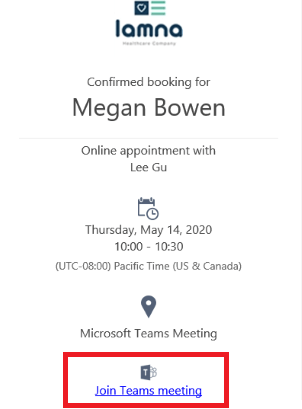
Na dosiahnutie optimálneho výkonu vo všetkých zariadeniach sa odporúča stiahnuť si aplikáciu Teams pre počítačea mobilné zariadenia.
To znamená, že je možné pripojiť sa k schôdzi cez Teams z webu v stolnom počítači bez stiahnutia aplikácie Teams. Postup nájdete v našich podrobných pokynoch. -
Prijatie účastníkov a vykonanie plánovanej činnosti.
Keď externí účastníci čakajú v čakárni schôdze cez Teams, dostanete oznámenie. Výberom položky Prijať povolíte pripojenie.
Veci môžete zjednodušiť a jednoducho uskutočniť základný videohovor alebo zvukový hovor. Prípadne môžete získať pokročilejšie informácie, napríklad rozmazanie pozadia alebo zdieľanie obrazovky počítača a skontrolovať dokument.
Ďalšie informácie o úplných možnostiach schôdzí cez Microsoft Teams nájdete v dokumentácii k podpore schôdzí a hovorov. -
Ukončiť schôdzu pre všetkých účastníkov. (Voliteľné)
Ukončenie virtuálnej plánovanej činnosti je dôležité pre poskytovateľov zdravotníckych a finančných služieb, aby sa zachovalo dodržiavanie súladu pri schôdzi s externými účastníkmi. Ak ste učiteľom, je to skvelý spôsob, ako zabezpečiť, aby sa študenti po odchode vo virtuálnej učebni nebývajte vo vašej virtuálnej triede.
Ak chcete ukončiť prebiehajúce schôdze, prejdite do ovládacích prvkov schôdze a vyberte položku Ďalšie možnosti ... > Ukončiť schôdzu.
Zobrazí sa výzva na potvrdenie. Potom sa schôdza okamžite ukončí pre každého účastníka.










